香港VPS云服务器上搭建WordPress网站更换主题出现“HTTP 500内部服务器错误”的解决方法
2023/5/31 1019次wordpress网站安装启用主题时,香港VPS云服务器上出现“HTTP 500内部服务器”的错误提示导致网站无法打开,出现这个问题的常见原因有网站使用的主机硬件配置较低,或者主机服务器环境的php版本过低,而主题使用的代码函数不支持低版本php,还有就是FTP没有使用二进制的上传方式。
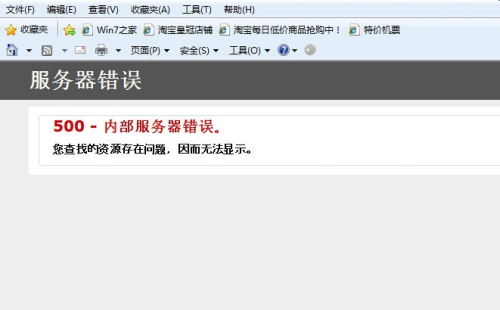
有的客户在WordPress后台更换主题时会出现“HTTP 500内部服务器错误”的问题,导致网站前后台都显示500错误而无法打开网站,这种情况主要发生在一些配置较低的主机,解决方法也不复杂,具体如下 :
1. 在更换WordPress主题后,出现网站前台、后台都是“HTTP 500内部服务器错误”;
2. 登录网站的FTP,找到 /wp-content/themes/ 文件夹下刚刚启用的主题的文件夹,并修改该主题文件夹名称为其他(改名后便可访问WordPress后台),或者直接修改 themes 文件夹名称为其他也可以;
3. 再次登录WordPress后台,后台管理路径:http://你的域名/wp-login.php;
4. 进入后台的【外观 – 主题】,启用其他主题;
5. 如果再启用刚刚导致500错误的主题还是有问题,可以删除该主题,重新在后台的【外观-主题】的“添加”中重新上传一次启用即可。
6. 如果以上修改主题目录的方法无法解决“HTTP 500内部服务器错误”问题,可以登录网站的FTP,找到 /wp-content/plugins/ 文件夹,修改 plugins 文件夹名称为其他,再访问登录网站后台。
7.检查损坏的.htaccess文件。在对WordPress中的内部服务器错误进行故障排除时,您应该做的第一件事是检查损坏的.htaccess文件。你可以通过重命名.htaccess文件类似于.htaccess_bak。要重命名.htaccess文件,您需要使用主机帐户的cPanel仪表板中的FTP或文件管理器应用程序登录您的站点。连接后,.htaccess文件将位于您将看到wp-content,wp-admin和wp-includes等文件夹的同一目录中。
8. 如果修改 /wp-content/themes/ 或 /wp-content/plugins/ 文件夹都无法解决,那么应该就是你网站所在服务器的php版本过低导致的了,联系你的空间服务商,升级php版本为5.6以上即可。当然,目前wordpress5.4以上版本,最好是安装新版php7以上了。
9.停用所有插件。如果上述解决方案都不适合您,则此错误很可能是由特定插件引起的。可悲的是,没有简单的方法可以找到它。您必须立即停用所有WordPress插件。如果禁用所有插件修复了错误,那么您就知道它是导致错误的插件之一。只需转到WordPress管理区域,然后单击“插件”。现在,您需要一次重新激活一个插件,直到找到导致该问题的插件。卸载该插件就行了。
10.使用的网站空间配置太低太烂,比如内存太低,直接换主机。
最新发布
版权声明
- 声明:本站所有文章,如无特殊说明或标注,均为本站原创发布。任何个人或组织,在未征得本站同意时,禁止复制、盗用、采集、发布本站内容到任何网站、书籍等各类媒体平台。如若本站内容侵犯了原著者的合法权益,可联系我们996811936@qq.com进行处理。





